Studio Editor: Met vector art en basisvormen werken
5 min
In dit artikel
- Vector art en basisvormen toevoegen
- Vector art en basisvormen ontwerpen
- De instellingen van basisvormen en vector art aanpassen
- Een link toevoegen naar basisvormen en vector art
Verbeter je ontwerp met opvallende vector art en basisvormen. Deze schaalbare illustraties en pictogrammen (SVG's) behouden een perfecte kwaliteit op elke grootte, waardoor ze ideaal zijn voor responsieve websites. Kies uit Wix Studio's bibliotheek met gratis vector art en basisvormen, of upload je eigen SVG's om ze af te stemmen op het merk van je klant.
Tip:
Vector art-bestanden bevatten vaak meerdere kleuren, terwijl basisvormen zich concentreren op één kleur. Het zijn echter beide SVG-bestanden.
Vector art en basisvormen toevoegen
Je kunt vector art en basisvormen gebruiken om de website van je klant te verfraaien, of als een aantrekkelijke call to action. Je kunt kiezen uit de honderden gratis opties die beschikbaar zijn in Wix Studio, of je kunt je eigen opties uploaden.
Klik op een optie hieronder om meer te lezen.
Kies uit de gratis opties die beschikbaar zijn bij Wix
Upload je eigen SVG

Vector art en basisvormen ontwerpen
Pas het vector art / basisvorm-element aan, inclusief de kleuren, dekking en schaduw, zodat het echt bij je ontwerp past.
Let op:
De beschikbare aanpassingsopties zijn afhankelijk van of de vector art een enkele kleur, meerdere kleuren of een grijswaardenpalet heeft.
Om het ontwerp aan te passen:
- Ga naar je editor.
- Selecteer het relevante vector art of basis vorm-element.
- Klik rechtsboven in de editor op het Inspector openen-pictogram
 .
.

- Ontwerp de vector art / basisvorm met behulp van de beschikbare opties:
- Basisvorm: Wijzig de vulkleur en dekking, voeg een rand toe en pas een schaduw toe.
- Vector art: Wijzig de opvulkleur(en), pas de dekking aan en pas een schaduw toe.
Let op: Het is niet mogelijk om de dekking voor elke kleur van de vector art afzonderlijk te wijzigen.
Heb je je eigen SVG geüpload?
Als we de kleuren in je SVG-bestand niet kunnen identificeren, kun je de kleuren mogelijk niet aanpassen in de editor.

De instellingen van basisvormen en vector art aanpassen
Pas de instellingen voor vector art of basisvorm naar wens aan. Voeg een link toe om het element in een knop te veranderen en voeg alt-tekst toe om het toegankelijk te maken. Bovendien kun je ervoor zorgen dat het element zijn oorspronkelijke verhoudingen behoudt bij het wijzigen van de grootte, of beslissen dat je het formaat vrij wilt wijzigen.
Om de instellingen aan te passen:
- Ga naar je editor.
- Selecteer het relevante vector art of basis vorm-element.
- Klik op het Instellingen-pictogram
 .
. - Kies wat je dan wilt doen:
- Wil je een link toevoegen?: Voeg een link toe aan de vector art / basisvorm.
- Wat is deze vorm / Wat zit er in de vector art?: Voer een korte beschrijving in van wat je kunt zien in deze vector art of basisvorm om zoekmachines en toegankelijkheidshulpmiddelen te helpen.
- Originele verhoudingen behouden: Schakel deze schakelaar in om ervoor te zorgen dat de oorspronkelijke verhoudingen van het element behouden blijven wanneer je het formaat wijzigt.
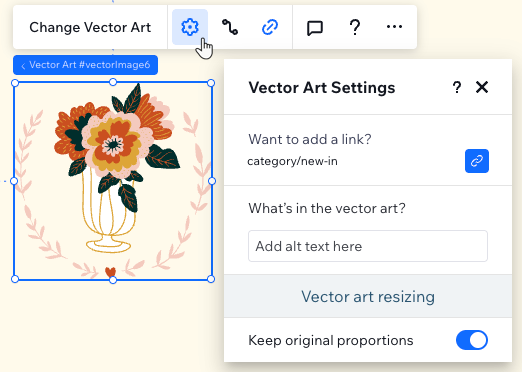
Een link toevoegen naar basisvormen en vector art
Voeg een link toe om van het element een knop of call to action te maken. Je kunt naar verschillende items linken, zoals een websitepagina, een externe URL of zelfs een telefoonnummer. Het toevoegen van een link is een geweldige manier om interactiviteit van websitebezoekers aan te moedigen en iets te creëren dat zowel opvallend als functioneel is.
Om een link toe te voegen:
- Ga naar je editor.
- Selecteer het relevante vector art of basis vorm-element.
- Klik op het Link-pictogram
 .
. - Selecteer het type link in de lijst aan de linkerkant.
- Vul de relevante informatie in.
- Klik op Klaar.



 .
. .
.